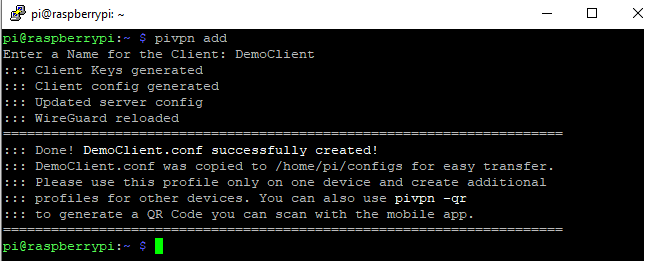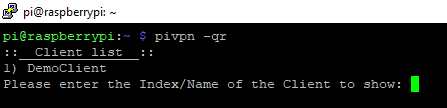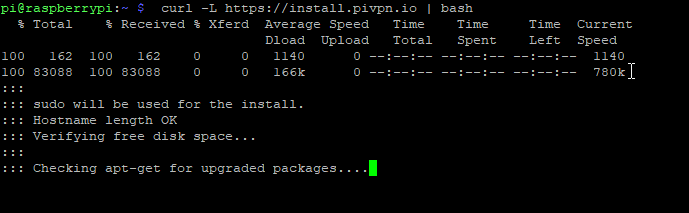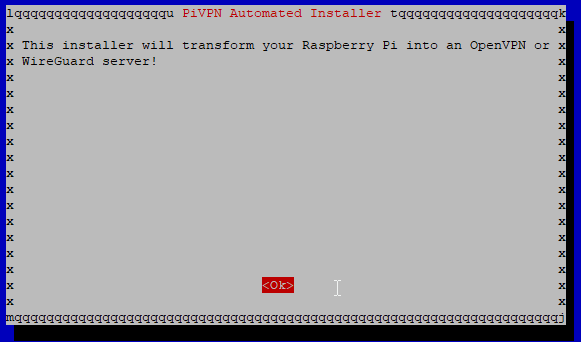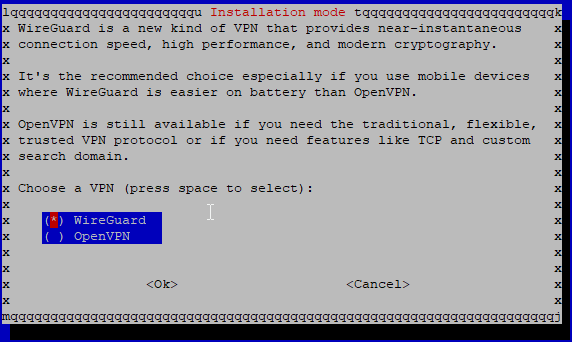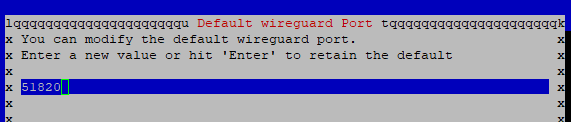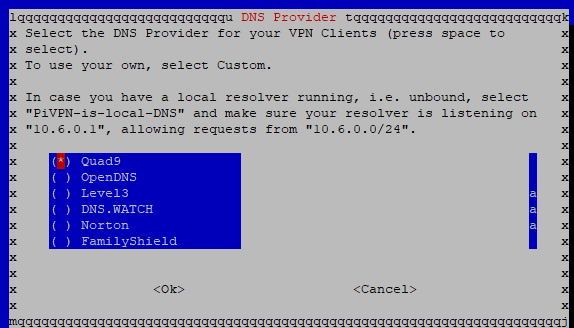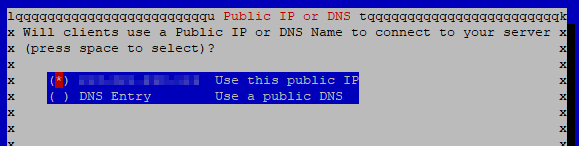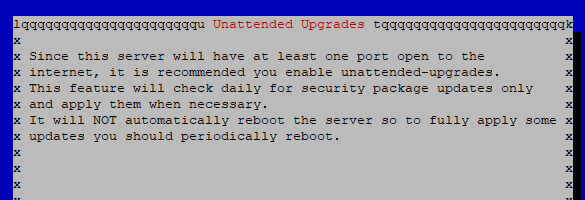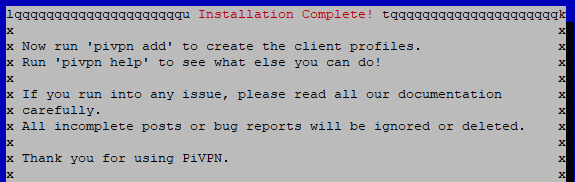Möchte man unterwegs auf seine privaten Daten im Heimnetzwerk zugreifen oder aber über eine verschlüsselte Verbindung im Internet recherchieren, weil man über einen öffentliches W-LAN verbunden ist, braucht man einen VPN-Server. Mit Hilfe eines VPN-Client wird dann eine sichere und verschlüsselte Verbindung in das eigene Heimnetzwerk hergestellt, egal wo man sich auf der Welt befindet.
Oft hat man die Möglichkeit, einen VPN-Server direkt auf dem eigenen Router zu aktivieren. Bietet der eigene Router, welcher durch den Provider zur Verfügung gestellt wird, keine Möglichkeit, einen VPN-Server zu betreiben, kann man mit einem Raspberry Pi und PiVPN ein einfacher, schneller und sicherer VPN-Server im Heimnetzwerk einrichten.
Welche Hardware braucht es dazu?
- Einen Raspberry Pi 3 B+ oder 4
- SD-Karte min. 8 GB
- Netzteil
- Gehäuse
- Netzwerkkabel
Ist noch kein Raspberry Pi zu Hause vorhanden, findet man viele Anbieter, welche den Raspberry Pi in einem Bundle anbieten. Das heisst, alle benötigen Komponenten, werden mitgeliefert. Einfach eine Suche nach Raspberry Pi Bundle durchführen.
Welche Software braucht es dazu?
- Raspberry Pi OS Lite
- PiVPN mit WireGuard
- WireGuard für Desktop oder Mobile
Installation
Die Installation führen wir mit folgenden Schritten durch:
- Raspberry Pi OS Lite installieren auf der SD-Karte (mit Raspberry Pi Imager)
- SSH aktivieren und Raspberry Pi starten
- Pi OS aktualisieren
- PiVPN installieren und WireGuard konfigurieren
- WireGuard Client-Konfiguration erstellen
- Portforwarding auf Router einrichten
- VPN-Client installieren und testen